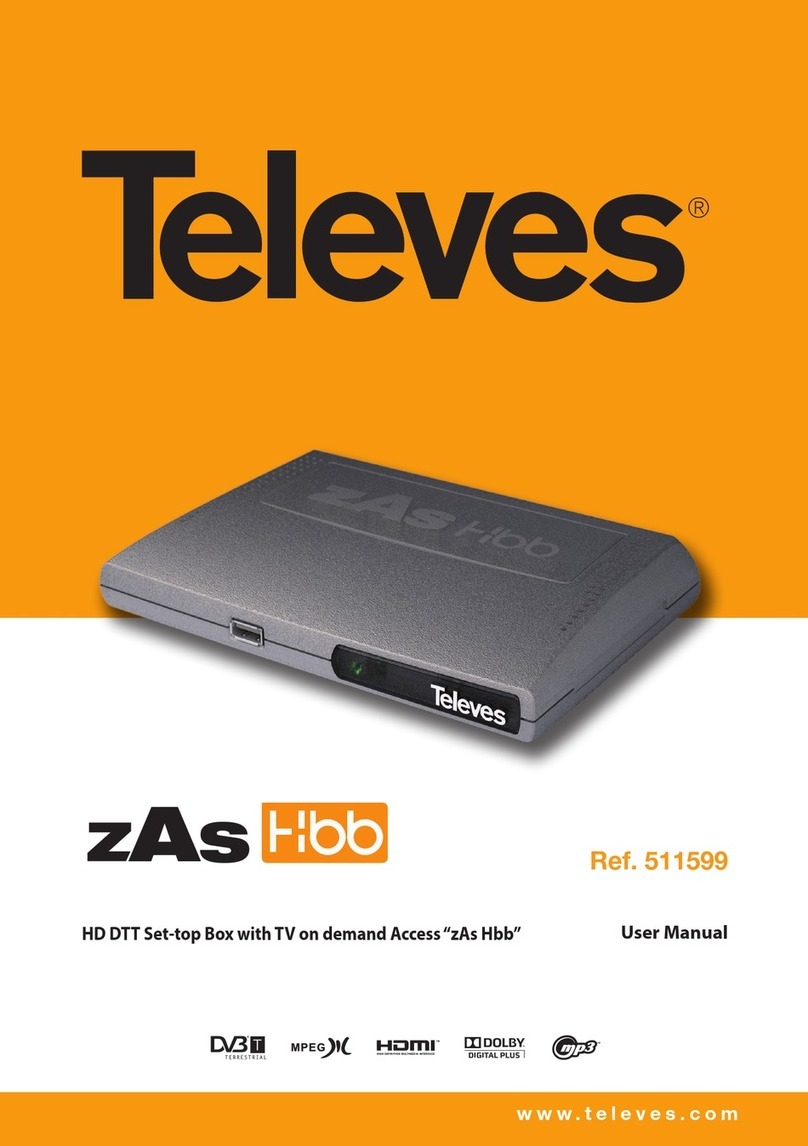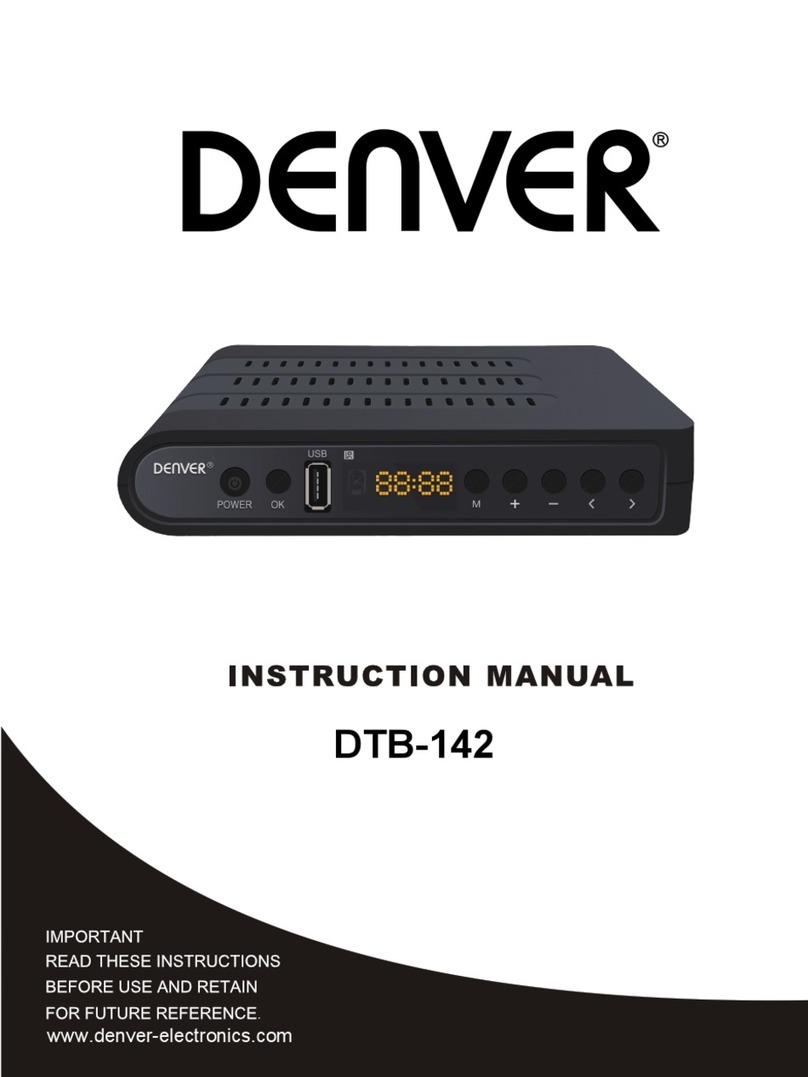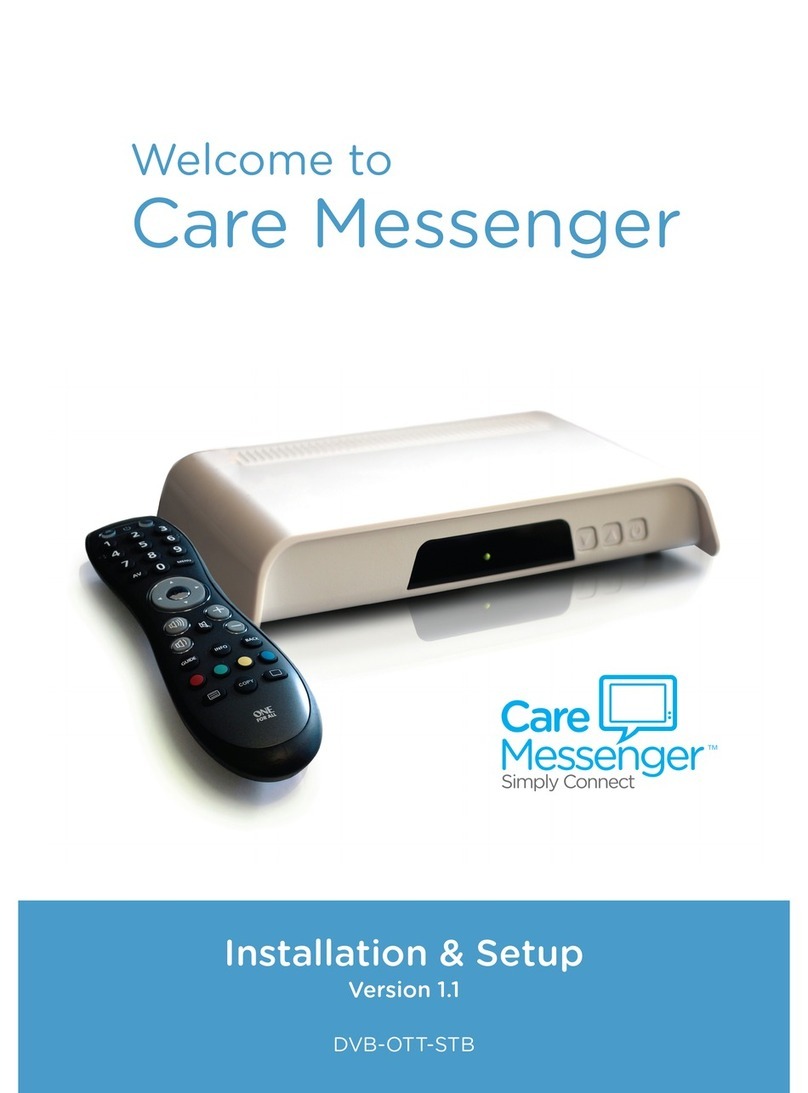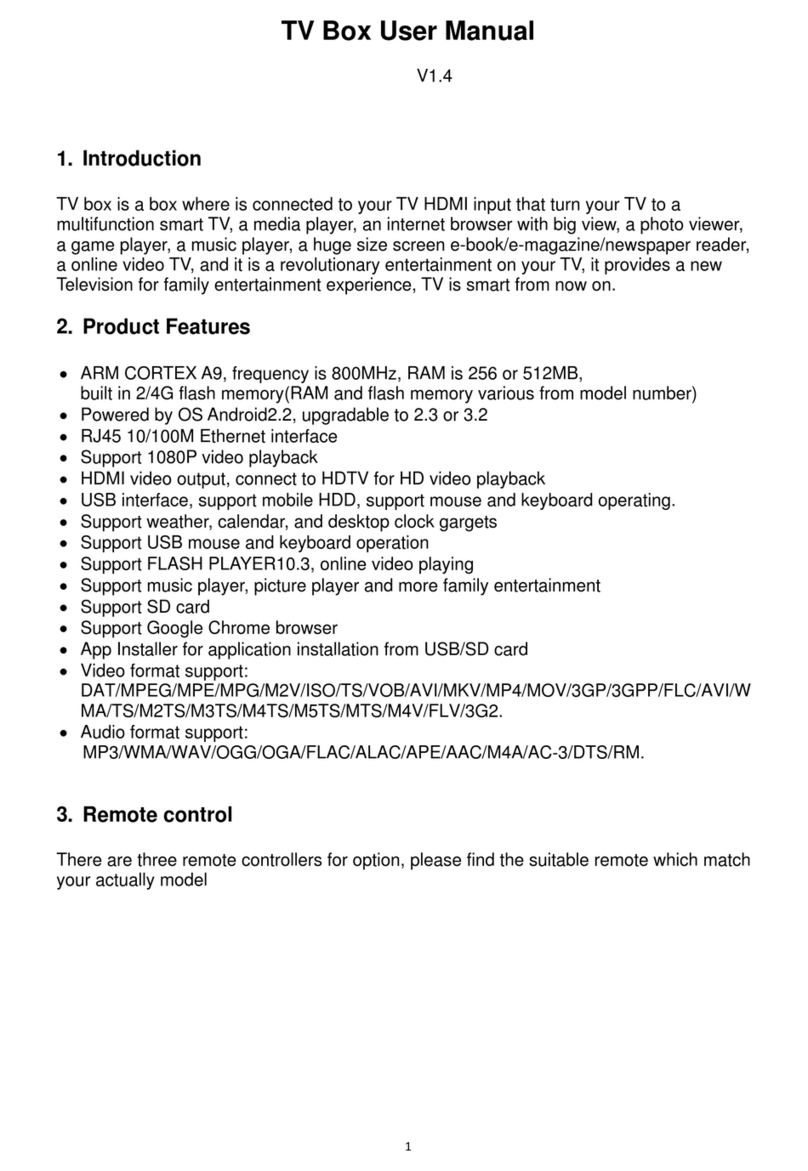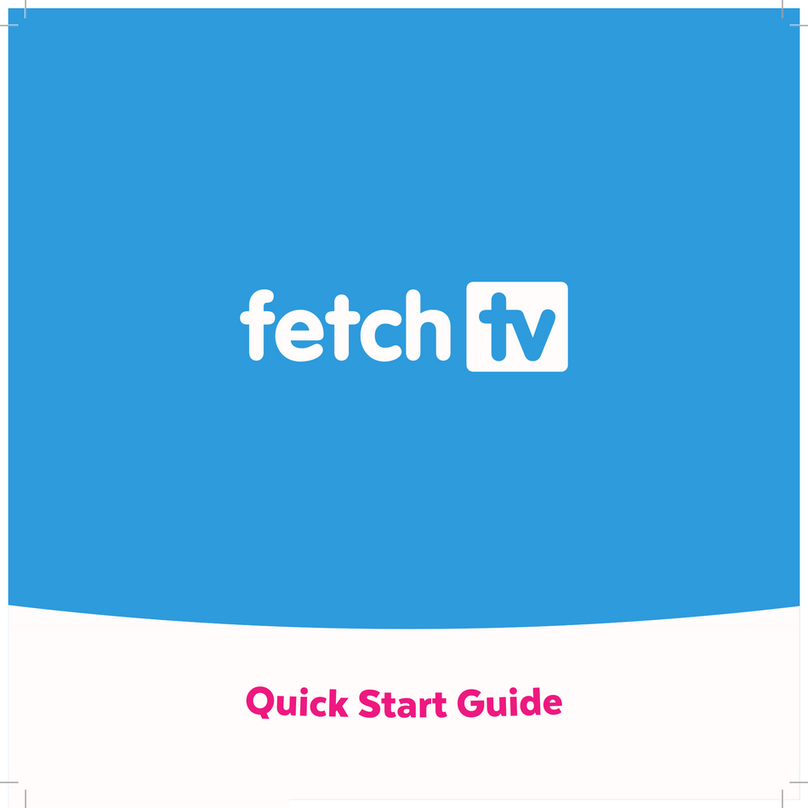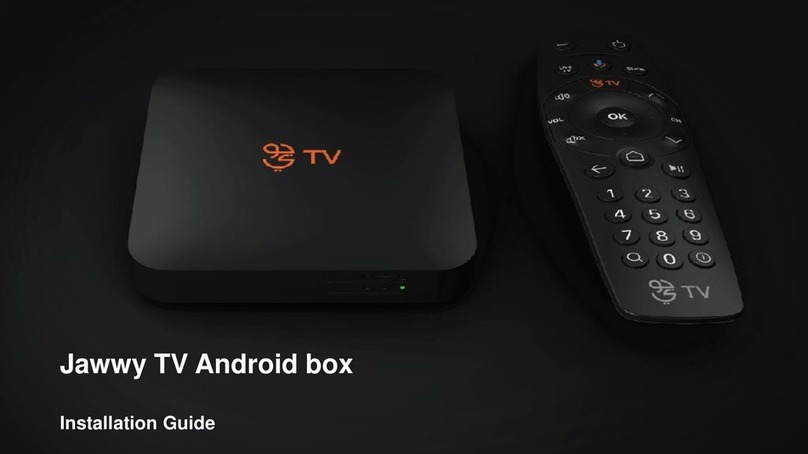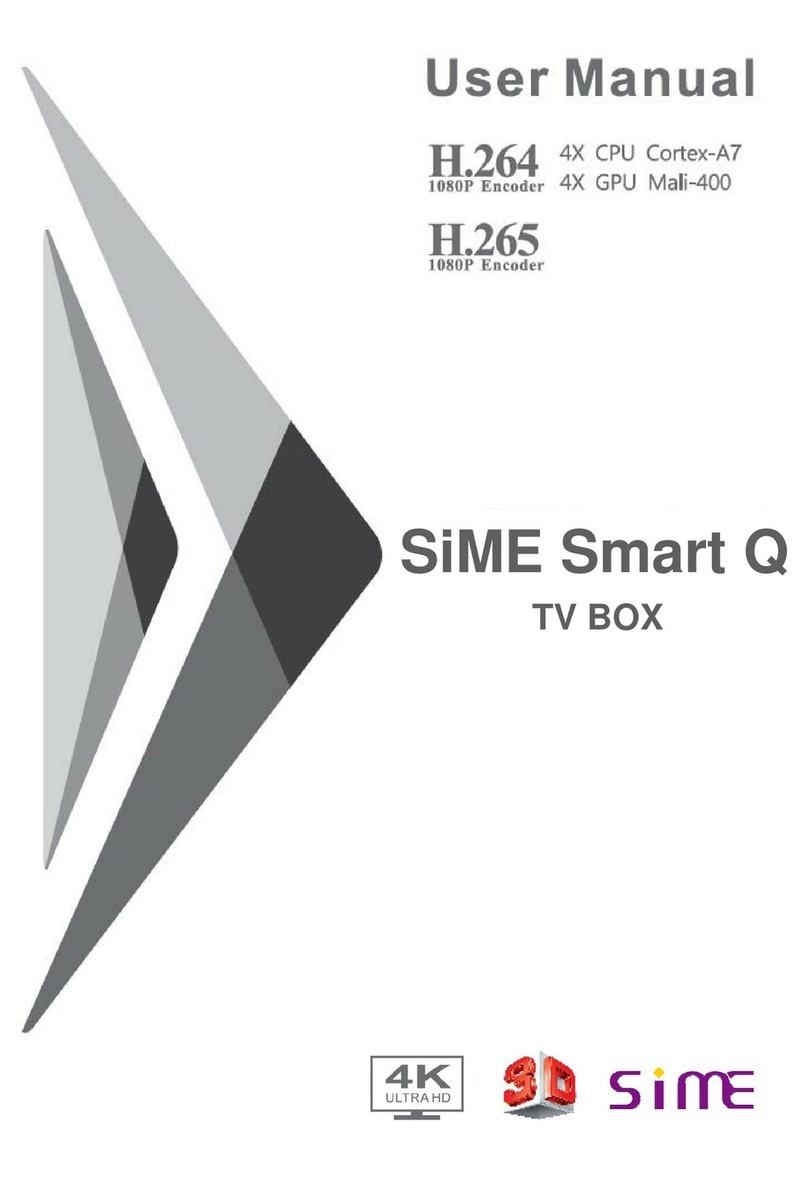MediaTech MT4157 User manual

LCD TV BOX PRO
Instructions manual
Watch TV programs on Your monitor in super high resolution!
MT4157

Hardware Installation and Description
Turn off the computer when installing the hardware.
Turn on the computer after firmly connecting hard-
ware to it. Please don’t pull and plug any cable or inter-
face when the LCD TV box is working, otherwise it will
be possibly damaged.
When it is started for the first time, the settings of the
TV Box are of default values.
Front key-press instruction
2
Introduction
Specification
■Standalone LCD TV tuner with computer monitor
output
■Independent of computer
■High picture resolution, 8 modes up to 1680X1050
ppi @ 60Hz
■Supported TV/CATV systems: PAL-DK/BG
■Picture in picture (PIP) function
■Program multi preview in 4, 9 and 16 pictures
■Fully automatic channel scan
■AV and S-Video input for connecting VCR, DVD, cam-
corder, etc.
■AV, 15-pin D-SUB output
■IR remote controller
■Intuitive OSD display
■Autodetect video signal loss
Package List:
■TV receiver 1 pcs
■User’s manual 1 pcs
■Remote control 1 pcs
■Stereo audio cable 1 pcs
■S-Video/AV cable 1 pcs
■Power adapter 1 pcs
MENU (menu key): Open/Close MENU
CH+/CH- (channel up/down key): TV channel up/down
key. And work with menu key to choose each item pa-
rameter.
VOL+/VOL- (volume up/down key): TV volume up/
down key. And work with menu key to choose each
item parameter.
(Power key):
1) Short press to switch between TV, VIDEO and S-VID-
EO input sources

3
2) Long press to switch to VGA input when the screen
is displaying TV/VIDEO/S-VIDEO and vice versa.
Interface Chart
Backside interfaces:
DC 5V (power supply): Connection for power adapter
VGA-OUT (display switch): Connection for monitor
VGA-IN (VGA input): Connection for VGA cable, the
other end of VGA cable should be connected to PC
card output.
AUDIO OUT (audio output): Connection to external
Remote Control
1) Power (power key): Switch be-
tween the PC status and TV sta-
tus.
2) Preview (preview key): Select
4/9/16 pictures to preview. Please
refer to 4.6 previewing operation
in details.
3) Mute (mute key): Turn off TV
voice and renew it.
4) AV/S
(video switch key): Switch
TV, VIDEO, S-VIDEO signal sources.
speakers (if available) to output sound of TV programs
or connected devices such as VCD/DVD.
VIDEO-OUT (VIDEO output)
VIDEO-IN (VIDEO input): (default input is S-Video in-
put, switch it to composite video input by the S-Video/
Composite video cable in the package) Connection for
video devices such as: camera, VCD, DVD.
ANTENNA (Antenna switch): Connection for antenna
Side interfaces:
LINE-IN (Stereo audio cable input end): Connection for
signal from stereo PC sound card.
AUDIO-IN: Sound input from other device such as
DVD, VCR, etc

OSD
Menu
4
5) Mode (resolution switch key): Choose the follow-
ing resolution:
(4:3) 800*600*60Hz, 800*600*75Hz,
1024*768*60Hz, 1024*768*75Hz,
1280*1024*60Hz, 1280*1024*75Hz
(16:9) 1280*720*60Hz, 1280*720*75Hz, 1600*900*600Hz
(16:10) 1440*900*60Hz, 1440*900*75Hz, 1680*1050*60Hz
6) CH+/- (channel up/down key): Please refer to 2.1
Front key-press instruction
7) VOL+/- (volume up/down key): Please refer to 2.1
Front key-press instruction
8) 0-9 (Num key): Press 0-9 Num key to choose the
channel you like
9) PIP (PIP key): PIP function operation. Please refer to
4.8 Picture in picture operation
10) -/-- (single/double key): Choose single or double
number channel (working with Num key)
11) 0 - 9 (channel number key): Choose the channel
number over 100
12) Recall (recall key): Switch back to the previous TV
channel
13) PIC (image key): Select the picture mode: Bright,
Standard, Mild, and Personal.
14) MENU: Display OSD menu on monitor screen
■Search – searching frequencies for broadcasting
programs, setting channels
■Picture – setting picture parameters:

5
Make sure that the connection is right. Then connect
the power adapter and put the batteries into the re-
mote control. Press “MENU” key on the remote control.
Press “CH-” key and move to“Scan”. Then press “VOL+”
to enter the auto-scan channel preview window, and
press “CH-” to move to TV system, choose the input
“CABLE” or “AIR” according to the connection of TV sig-
nal. Move the scroll bar to “FAST SCAN” option, press
“VOL+” to start scanning. It will take some minutes to
scan the channels, and after that the screen will show
the first channel it searched.
Please do not cut the pow-
er off or do other operations during the searching, other-
wise it will miss some channels. Users only need to search
the channels for one time after fix the connection.
Choose channel / Mute
After you finish searching the channels, press “CH+/-”
and choose the channel, press “VOL+/-” to adjust vol-
■Setup – setting OSD position and displaying, ad-
vanced settings:
■Time – setting time
for switching on/off
■Audio – setting audio parameters:
■Calendar – calendar
setting
Search (Only in TV status)

6
ume. When you choose the channel you may directly
press NUM 0-9 key on the remote control to input the
number of the channel you like. Press “MUTE” key
and the sound disappear. Press it again to renew the
sound.
Choose Resolution
About the display, you may choose the resolution as
followings:
(4:3): 800x600x60Hz, 800x600x75Hz,
1024x768x60Hz, 1024x768x75Hz,
1280x1024x60Hz,1280x1024x75Hz;
(16:9): 1280x720x60Hz, 1280x720x75Hz,
1600x900x60Hz;
(16:10): 1440x900x60Hz, 1440x900x75Hz,
1680x1050x60Hz;
If your monitor supports high resolution, you may
press “MODE” key to choose the different resolu-
tion. The highest resolution of this box can reach to
1680x1050x60Hz. If you choose the resolution over the
range of your PC display supporting, the monitor can
not display.
VCD or DVD Input Operation
a. Put AUDIO IN cable, VIDEO IN cable into AUDIO IN,
VIDEO IN interface with VCD or DVD
b. Open VCD, DVD
c. Press “AV/S”key on remote control and then you can
enjoy the programs of VCD or DVD player on your
monitor.
Previewing
Preview (preview key)
a. Press “MENU” key, “Setup”, “Display Mode”, “Browse”;
b. When you set 4 and press preview key, the TV chan-

7
nels will display in 4 pictures on the screen in turn;
c. Repeat “a” operation and change “Browse” into 9 or
16. Press preview key and the TV channels will dis-
play on the screen in 9 or 16 pictures in turn
d. When the screen shows the channel you want to
watch, you can select it and press PREVIEW key to
watch.
Time setting
Users can set: System time, System on, System off, Re-
mind etc
First set “TIME”, move the scroll bar to “TIME”: press
“VOL+/-” to make adjustment
Picture in Picture Operation
When the product is working on the state of TV/AV/
S-VIDEO, please press PIP button on the remote and
open PIP condition. The screen will show a window on
your desktop.
PIP condition operating is as following:
a. Press “PIP” key, the TV picture will show on the PC
desktop.
b. Press “Preview” key, the picture will show in 1/4,
1/9, 1/16 size of PC desktop.
c. Press “MENU” to adjust the picture quality.
d. Press “VOL+/-” to adjust the picture position.
e. Press “PIP” key to quite the status.
Notice: In order to attain the best effect of PIP,
please set the resolution of PC and refresh rate in
accordance with that of the TV BOX.

8
Default Settings
When users operate inappropriately causing problems
as OSD displaying in error, please set the settings in de-
fault data.
a. Press “MENU” key on remote control, press “CH-”to
move to settings, press “VOL+” to enter the system
settings, move the scroll bar to “Factory Mode”, then
press “VOL+”, the screen will flick.
b. Press “MENU” key to quite the setting.
c. Press “Power” key on remote control to save the
settings. Restart the TV box, the settings will be de-
fault values.
Note: If you accidentally press the “Factory Mode”,
please do not press“Power” key on the remote con-
trol. Please directly cut the power off, the TV box
will still keep your previous settings.

LCD TV BOX PRO
Instrukcja obsługi
Watch TV programs on Your monitor in super high resolution!
MT4157

Instalacja
Przed podłączeniem sprzętu należy wyłączyć kom-
puter na czas instalacji. Po podłączeniu wszystkich
wtyczek należy ponownie włączyć komputer. Proszę
nie ruszać wtyczek podczas uruchamiania tunera. Nie
należy odłączać i podłączać wtyczek z tunera podczas
jego pracy.
Zasilacz powinien zostać podłączony na samym końcu,
ponieważ LCD TV BOX PRO uruchomi się automatycz-
nie po podłączeniu wtyczki.
Uruchamiane po raz pierwszy urządzenie korzysta z pa-
rametrów fabrycznych, które należy zmodyfikować do
własnych potrzeb i jak najlepszej wydajności tunera.
Przyciski w obudowie urządzenia
10
Wprowadzenie
Właściwości
■Stacjonarny tuner LCD TV z wyjściem do monitora
komputerowego
■Niezależny od komputera
■Wysoka rozdzielczość obrazu, 8 trybów aż do
1680x1050 ppi / 60Hz
■Współpraca z systemami TV: PAL-DK/BG
■Funkcja “obraz w obrazie” (PIP)
■Przegląd programów w 4, 9 i 16 obrazach
■Automatyczne wyszukiwanie programów
■Wejścia AV i S-Video do podłączenia magnetowidu,
DVD, kamery, itp.
■Wyjścia AV i 15-pin D-SUB
■Pilot zdalnego sterowania
■Intuicyjne menu ekranowe
■Autodetekcja utraty sygnału wizji
Zawartość opakowania
■Tuner
■Instrukcja obsługi
■Pilot zdalnego sterowania
■Kabel VGA
■Kabel audio
■Kabel S-Video
■Zasilacz
MENU: Wybieranie kanałów, regulacja głosu i obrazu,
ustawienia systemowe, strojenie, przestawianie kana-
łów, szybkie i automatyczne wyszukiwanie kanałów,
wybór sygnału wejściowego, zmiana języka etc. (nawi-
gacja za pomocą przycisków CH+/CH- oraz VOL+/VOL- )

11
Tył urządzenia:
DC 5V (zasilanie): Podłączenie wtyczki zasilacza
VGA-OUT: Podłączenie 15-pinowej wtyczki monitora
VGA-IN: Podłączenie przejściówki VGA. Drugi jej ko-
niec powinien być podłączony do karty graficznej w
komputerze.
AUDIO OUT: (wyjście sygnału audio): podłączenie ze-
wnętrznych głośników lub urządzeń nagrywających
jak odtwarzacz DVD, VHS, itp.
VIDEO-OUT: wyjście sygnału wideo
VIDEO-IN (wejście sygnału VIDEO): standardowym
wejściem tego sygnału jest gniazdo S-Video, do które-
go w miarę potrzeby można podłączyć znajdujący się
w zestawie kabel.
ANTENNA: gniazdo do podłączenia kabla antenowego
TV
Bok urządzenia:
LINE-IN: Wejście sygnału audio z karty dźwiękowej
komputera
STEREO AUDIO-IN: wejście stereofonicznego sygnału
audio (DVD, kamera, VHS, itp.)
Pilot zdalnego sterowania
1. POWER: włącza i wyłącza tuner przełączając pomię-
dzy trybem VGA i TV
CH+/CH-: wybór kanałów TV (współpracują z przyci-
skiem menu przy wybieraniu parametrów kanałów TV)
VOL+/VOL-: regulacja głośności TV (współpracują z
przyciskiem menu przy wybieraniu parametrów)
Przycisk zasilania:
1. Przełącznik sygnału wejścia TV, VIDEO, S-VIDEO
2. Przełącznik sygnału TV/VGA. W tym celu przytrzymaj
przez 3 sekundy przycisk momentu uzyskania obrazu
VGA. W celu przełączenia trybu VGA do trybu TV należy
powtórzyć operację.
Interfejsy

OSD (menu ekranowe)
Menu główne
12
2. PREVIEW: wyświetlenie podglądu zapamiętanych
programów w 4/9/16 obrazach
3. MUTE: wyciszenie dźwięku
4. VIDEO: przełącza sygnał wideo pomiędzy TV, VIDEO
i S-VIDEO
5. MODE: zmiana rozdzielczości obrazu:
(4:3) 800*600*60Hz, 800*600*75Hz,
1024*768*60Hz, 1024*768*75Hz,
1280*1024*60Hz, 1280*1024*75Hz
(16:9) 1280*720*60Hz, 1280*720*75Hz, 1600*900*600Hz
(16:10) 1440*900*60Hz, 1440*900*75Hz, 1680*1050*60Hz
6. CH+/-: wybór kanałów TV
7. VOL+/-: regulacja siły głosu
8. 0-9: bezpośredni wybór kanału
9. PIP: przycisk obraz w obrazie
10. -/--: wspólnie z klawiszami nu-
merycznymi przycisk wyboru
kanałów jedno i dwucyfrowych
11. RECALL: powrót do ostatnio
oglądanego programu
12. PIC: wybór personalnych usta-
wień obrazu: bright, standard,
mild, personal
13. MENU: Wyświetla menu OSD z
ustawieniami tunera ■Search – skanowanie częstotliwości w poszukiwaniu
emitowanych programów, ustawienia kanałów.
■Picture – ustawienie parametrów obrazu: jasność
(Brigth), kontrast (Contrast), nasycenie (Saturation),
odcień (Hue), temperatura barw (Color temperatu-
re), tryb obrazu (Picture Mode):

13
Naciśnij “CH-” aby przejść do automatycznego wyszu-
kiwania wybierania “AUTO” po czym naciśnij “VOL+”
aby włączyć wyszukiwanie „NORMAL SCAN”. Chcąc
przyspieszyć proces dostrajania należy wybrać opcję
“FAST SCAN” jednak należy się liczyć z tym, że część
programów nadawanych słabszym sygnałem może nie
zostać odszukana.
Wyszukiwanie kanałów może potrwać dłuższy czas, w
tym czasie nie wolno odłączyć zasilania, ani przejść do
innych funkcji.
■Setup – ustawienia zaawansowane urządzenia, wy-
bór języka, ustawienia wyświetlania OSD:
■
Time – ustawienie czasu
włączenia i wyłączenia.
■Audio – ustawienia parametrów dźwięku:
■Calendar – ustawienie
daty:
Obsługa
Wybór kanałów
Upewnij się, że jest dostarczany sygnał TV. Włącz urzą-
dzenie. Wciśnij przycisk “MENU” a następnie przycisk
“VOL+” i przejdź do strojenia “SCAN”.

14
Wybór kanału / funkcja Mute
Po zakończeniu wyboru kanałów używając “CH+/-”
i wybierz kanał, następnie naciskając “VOL+/-” i do-
pasuj głośność. Po dokonaniu wyboru kanału należy
nacisnąć jeden z klawiszy numerycznych 0-9 w pilocie
celem wybrania preferowanego numeru dla kanału.
Naciśnięcie “VOL+” powoduje zwiększenie głośności;
przycisku “MUTE” całkowite wyłączenie dźwięku; po-
nowne naciśnięcie przywraca dźwięk.
Wybór rozdzielczości
Dostępne są rozdzielczości:
(4:3): 800x600x60Hz, 800x600x75Hz,1024x768x60Hz,
1024x768x75Hz, 1280x1024x60Hz,1280x1024x75Hz;
(16:9): 1280x720x60Hz, 1280x720x75Hz, 1600x900x60Hz;
(16:10): 1440x900x60Hz, 1440x900x75Hz, 1680x1050x60Hz;
Uwaga jeżeli rozdzielczość przekroczy możliwości mo-
nitora obraz nie będzie wyświetlany.
Podłączenie VCD/DVD/kamery itp.
a. Podłącz kabel do gniazda Video IN i połącz z wyj-
ściem wideo innego urządzenia. W podobny sposób
podłącz sygnał audio do gniazda Audio IN.
b. Włącz źródło sygnału AV
c. Naciśnij klawisz“VIDEO”w pilocie. Na ekranie pojawi
się obraz z podłączonego źródła.
Przycisk PREVIEW
a. Naciśnij“MENU” “PIC”“SELECT PICTURE”„SELE-
CT PICENHC” a następnie wybierz “PICTURE SCAN”
b. wybór opcji „4” spowoduje wyświetlanie 4 podglą-
dów na ekranie kolejnych programów po naciśnię-
ciu PREVIEW w pilocie
c. analogicznie przy ustawieniach „9” i „16” będzie wy-
świetlanych 9 lub 16 poglądów na ekranie

15
d. Podczas podglądu obrazów możesz w każdej chwili
naciskając przycisk PREVIEW możesz przejść do ak-
tywnego kanału TV
Ustawianie czasu
Można ustawić czas systemowy (TIME), godzinę włą-
czenia/wyłaczenia (SYS ON, SYS OFF) oraz przypomi-
nacz (REMIND).
Należy wybrać opcję„TIME” i przyciskami VOL+/- doko-
nać odpowiednich ustawień
Funkcja PIP - obraz w obrazie
Podczas pracy tunera w trybie TV, AV, S-VIDEO naciśnij
przycisk PIP. Tuner przejdzie w tryb PC z włączonym
podglądem kanału telewizyjnego.
Obraz zostanie pokazany jako: duży, średni oraz mały
na ekranie za każdym razem gdy zostanie naciśnięty
przycisk “PIP”.
Ważne: Jakość efektu PIP jest zależna od ustawienia
właściwej rozdzielczości i częstotliwości odświeża-
nia obrazu w tunerze.
Ustawienia fabryczne

16
Jeżeli zagubiłeś się w ustawieniach tunera, możesz za-
wsze wrócić do parametrów fabrycznych. W tym celu
wejdź do menu OSD, wybierz„Settings”a następnie po-
zycję„Factory Mode”. Naciśnij przycisk „MENU” w pilo-
cie a następnie „Power” aby zrestartować urządzenie.
Ważne: Jeżeli mylnie uruchomiłeś “Factory Mode”
i nie chcesz powrócić do ustawień fabrycznych nie
naciskaj przycisku „Power” w pilocie. Po prostu od-
łącz wtyczkę zasilania od urządzenia, a poprzednie
ustawienia zostaną niezmienione.

LCD TV BOX PRO
Návod k obsluze
Sledujte TV programy na Vašem monitoru v super kvalitě!
MT4157

Instalace hardwaru a popis
Před instalací LCD TV boxu vypněte PC. Zapněte PC,
poté co zapojíte LCD TV box. Nevypojujte nebo neza-
pojujte během chodu LCD TV boxu žádné kabely, moh-
lo by dojít k poškození !
Při prvním spuštění je LCD TV box nastaven v základ-
ním nastavení.
Funkce předních tlačítek
18
Úvod
Specifikace
■Externí LCD TV tuner s výstupem na počítačový
monitor
■Nezávislý na PC
■Vysoké rozlišení, 8 módů až do rozlišení 1680x1050
pixelů @ 60Hz
■Podporuje TV/kabelovouTV se systémy: PAL-DK/BG
■Fukce (PIP) obraz v obraze
■Náhledové okena 4, 9 a 16 oken
■Plně automatické hledání programů
■
AV a S-Video vstup pro připojení VCR, DVD, kamery, atd.
■AV, 15-pin D-SUB výstup ( VGA )
■Infra dálkové ovládání
■Intuitivní OSD display
■Automatická detekce výpadku signálu
Obsah balení:
■TV tuner 1 ks
■Návod k obsluze 1 ks
■Dálkový ovladač 1 ks
■AAA 1.5V baterie 1 pár
■Stereo audio kabel 1 ks
■S-Video/AV kabel 1 ks
■Napájecí adaptér 1 ks
MENU (tlačítko menu): zapne/vypne MENU
CH+/CH- (tlačítka program nahoru a dolů): TV pro-
gramy nahoru/dolů. A dale pracuje v menu pro výběr
položek.
VOL+/VOL- (hlasitost nahoru/dolů): hlasitost TV naho-
ru/dolů. A dale pracuje v menu pro výběr položek.
(Power key):
1) Krátkým stiskem přepínáte mezi TV, VIDEO
a S-VIDEO vstupy
2) Dlouhým stiskem přepnete na VGA vstup

19
Schéma zapojení
Konektory na zadní straně:
DC 5V: Konektor pro napájecí adaptér
VGA-OUT: Výstup na monitor
VGA-IN: VGA vstup, např. Pro PC
AUDIO OUT: Zvukový výstup pro připojení např. repro-
duktorů.
VIDEO-IN: Obrazový vstup pro další zařízení např. VCD,
DVD, kameru, atd.. (Základní vstup je S-Video, změnit
Dálkové ovládání
1) Power (tlačítko zapnout):
Zapíná a vypína TV.
2) Preview (náhledové tlačítko):
Vybírá mezi 4/9/16 náhledy
programů. Více v bodu 4.6.
3) Mute (tlačítko mute): Vypíná
a zapíná zvuk.
4) AV/S (tlačítko přepínání vstupů):
přepíná mezi TV, VIDEO, S-VIDEO
signálem.
5) Mode (tlačítko rozlišení): Vybírá
následující rozlišení:
(4:3) 800*600*60Hz, 800*600*75Hz,
1024*768*60Hz, 1024*768*75Hz,
1280*1024*60Hz, 1280*1024*75Hz
ho na compositní můžete pomocí redukce S-Video-
Composite).
ANTENNA (antenní vstup) Připojení pro anténu.
Boční vstupy:
LINE-IN (Stereo audio vstup): Zdířka pro připojení zvu-
kového signal z PC.
AUDIO-IN: Zdířka pro připojení zvukového signal z dal-
ších zařízení jako např.: DVD, VCR, atd.

20
(16:9) 1280*720*60Hz, 1280*720*75Hz, 1600*900*600Hz
(16:10) 1440*900*60Hz, 1440*900*75Hz, 1680*1050*60Hz
6) CH+/- (program nahoru/dolů): Více v bodu 2.1 Funk-
ce předních tlačítek
7) VOL+/- (hlasitost nahoru/dolů): Více v bodu 2.1
Funkce předních tlačítek
8) 0-9 (numerické tlačítka): Zmáčknutím čísel 0-9 volí-
te přímo program, který požadujete
9) PIP (tlačítko obraz v obraze): Aktivuje funkci obraz v
obraze. Více v bodu 4.8 Obraz v obraze
10) -/-- (jedno číslo/dvě čísla):Vybírá jednočíselný nebo
dvoučíselný reřim zadávání čísla program (funguje
s numerickými tlačítky)
11) Recall (tlačítko recall): Přepne zpět na předchozí TV
stanici.
12) PIC (obrazové tlačítko): Select the picture mode:
Bright, Standard, Mild, and Personal.
■Vyhledávání programů:
■Nastvení obrazu:
■Nastavení zvuku:
OSD (menu na obrazovce)
Menu
Table of contents
Languages:
Other MediaTech Set-top Box manuals